כיצד להשתמש במצב בטוח באנדרואיד שלך (04.27.24)
האם האפליקציות במכשיר שלך פשוט קורסות פתאום ללא סיבה נראית לעין? הטלפון שלך מרגיש איטי? האם התקנת האפליקציה נכשלת בכל פעם? האם לחצנים מסוימים מסרבים לעבוד והמסך לא מגיב לפעמים?
אלה רק חלק מהבעיות שניתן לפתור באמצעות אתחול מחדש במצב בטוח של Android. אם אתה מכיר את המצב הבטוח במחשבים, תדע שתוכל לתקן הרבה בעיות הקשורות לתוכנה באמצעות מצב אתחול זה. באופן דומה, באפשרותך גם לאתחל את אנדרואיד למצב בטוח כדי לפתור בעיות הקשורות לתוכנה, כגון הסרת התקנה. עם זאת, לא רבים ממשתמשי Android יודעים להשתמש במצב בטוח. המאמר יראה לכם כיצד להשתמש במצב בטוח לתיקון בעיות נפוצות באנדרואיד.
כיצד להפעיל מצב בטוח באנדרואיד 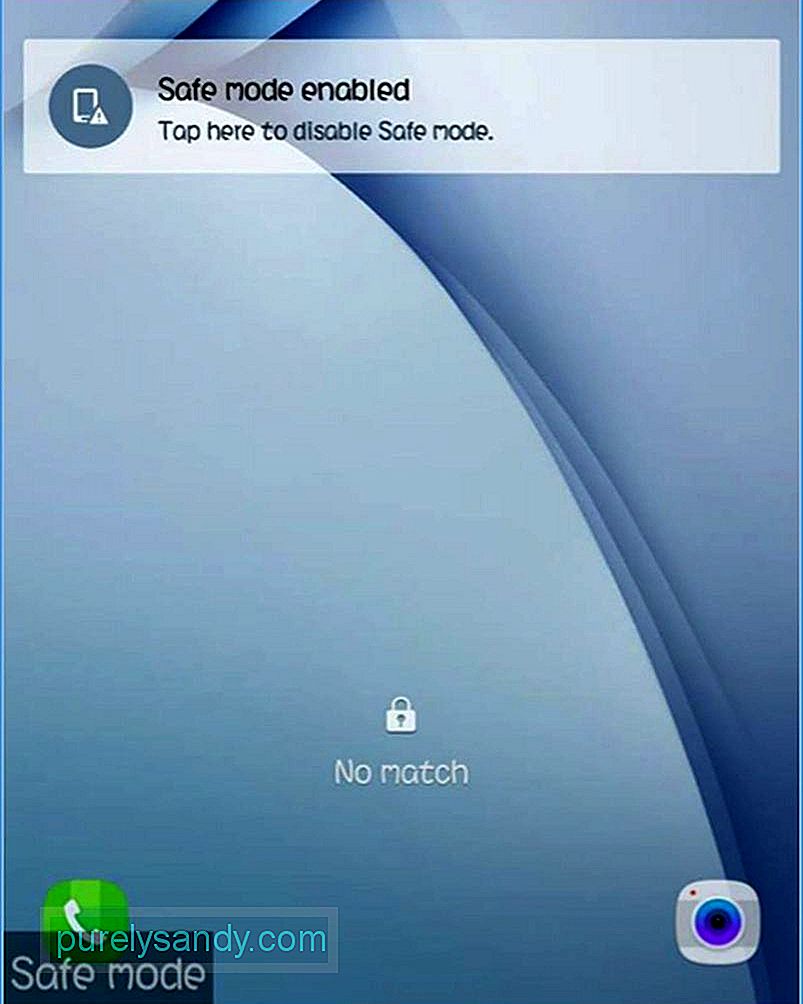
ישנן שתי שיטות עיקריות להפעלה או כיבוי של המצב הבטוח של המכשיר שלך - באמצעות מקשי טלפון Android שלך או על ידי התאמה אישית של אפשרויות לחצן ההפעלה. פשוט עקוב אחר ההוראות שלב אחר שלב כדי לאתחל למצב בטוח.
שיטה מס '1: שימוש במקשים חיצונייםתהליך זה פשוט מאוד, ואינך זקוק לאף אפליקציה של צד שלישי כדי הפעל או כבה את מצב ה- Android שלך בטוח.
- כבה את הטלפון או הטאבלט שלך ב- Android והמתין מספר שניות לפני שתפעיל אותו.
- כאשר מופיע סמל מסך האתחול. החזק את לחצן הגברת עוצמת הקול כלפי מטה בו זמנית.
- לאחר סיום האתחול של המכשיר, מסך הנעילה יופיע ותראה מצב בטוח בפינה השמאלית התחתונה של המסך. המשמעות היא שהמכשיר שלך פועל כעת במצב בטוח.
אם אתה רוצה לעשות את זה בדרך הקשה, אתה יכול להשתמש באפשרויות כפתור ההפעלה המותאמות אישית שלך כדי לאתחל למצב בטוח. עם זאת, תחילה עליך לשרש את המכשיר שלך כדי שתוכל להשתמש בשיטה זו.
- עם טלפון או טאבלט אנדרואיד מושרשים, התקן את מכונת Xposed Module Repository במכשיר שלך. השתרשות נותן לך גישה למשתמשים-על במכשיר שלך, ומאפשר לך להתקין אפליקציות ומודולים שיעזרו לך לשנות את המכשיר שלך.
- המתן עד ש- Xposed תסיים להתקין, וזה יכול להיות תהליך ממושך למדי. < לאחר התקנת מסגרת ה- Xposed, חפש את האפליקציה Advanced Power Menu. יישום זה יאפשר לך לערוך את אפשרויות כפתור ההפעלה. הפעל את האפליקציה במסגרת Xposed כדי שתוכל לשנות את הגדרות המערכת וקבצים.
- השלב הבא הוא עריכת פרט של אתחול מחדש על ידי סימון או ביטול הסימון של אפשרויות האתחול בחלון זה. וודא כי מצב בטוח מסומן כך שכאשר תלחץ על לחצן ההפעלה, תראה אפשרות אתחול למצב בטוח.
ישנן כמה דרכים לכבות את מצב ה- Android בטוח, בהתאם למכשיר שלך. לדוגמא לעיל, כל שעליך לעשות הוא להקיש על ההודעה כיבוי בטוח במהלך מסך הנעילה כדי לכבות את מצב הבטוח. עם זאת, זה לא עובד על כל מכשירי Android.
עבור רוב המכשירים, עליך לכבות את הטלפון או הטאבלט, להמתין מספר שניות ואז להפעיל מחדש כדי להגיע למצב רגיל. טריק נוסף יהיה להפעיל את המכשיר מחדש על ידי לחיצה על לחצן ההפעלה ולחצני עוצמת הקול בו זמנית. אם לטלפון שלך יש סוללה נשלפת, ייתכן שתרצה להוריד אותה ואז להחזיר אותה לפני הפעלת המכשיר מחדש.
היתרונות של אתחול למצב בטוח של Android 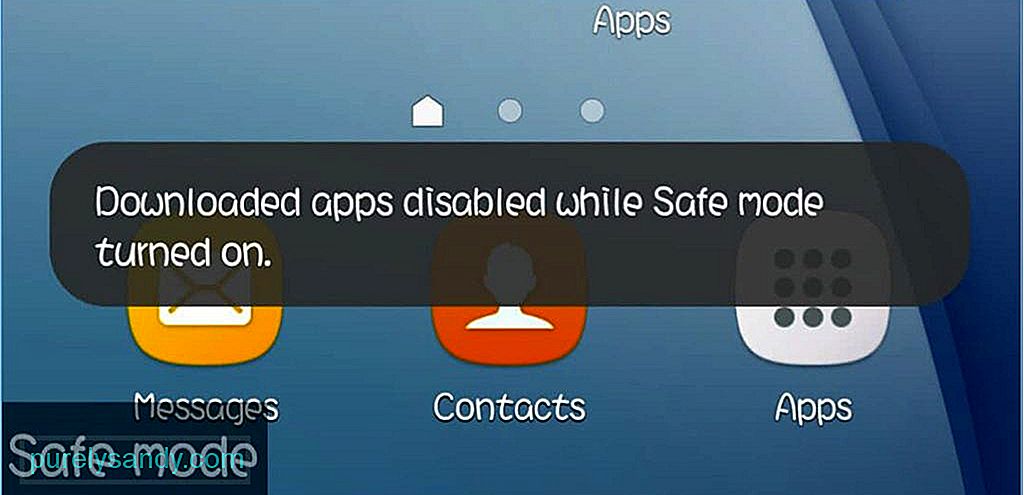
מצב בטוח מאפשר לטעון את מכשיר ה- Android שלך עם הגדרות ברירת המחדל בלבד. המשמעות היא שרק התוכנה וההגדרות הדרושות שהגיעו יחד עם המכשיר יוטענו. כל האפליקציות המותקנות מחנות Google Play לא יפעלו, כמו גם אפליקציות או ערכות נושא אחרות שהתקנת מתמונות אחרות. הוא משמש בעיקר לתיקון אפליקציות מותקנות שמתנהגות מוזר. לדוגמא, התקנת לא מעט אפליקציות לאחרונה ואז שמת לב שהמכשיר שלך הפך פתאום לאט או שאפליקציות מסוימות קורסות. אתה עלול להיתקל גם בהקפאת מכשירים או בבעיות ביצועיות קשות אחרות.
בעת אתחול למצב בטוח, תוכל להשבית או להסיר את ההתקנה של האפליקציה שלדעתך גורמת לבעיה מבלי שהמכשיר שלך קורס, מכיוון שאפליקציות צד שלישי מושבתות זמנית. לאחר שהסרת את ההתקנה של האפליקציה או האפליקציות שלדעתך גרמו לבעיות, הפעל מחדש את המכשיר כדי לראות אם הבעיה נפתרה. אם לא, ייתכן שיהיה עליך לאתחל למצב בטוח שוב ולהמשיך להשבית או להסיר התקנה של יישומים עד שתיפטר מהבעיות. יתרון נוסף באתחול במצב בטוח הוא הגדלת זמן התגובה של המכשיר, שיפור מהירותו וביצועיו.
טיפ: דרך נוספת לתקן את בעיות מכשיר ה- Android שלך מבלי לאתחל לכספת. המצב הוא באמצעות אפליקציה כמו כלי מנקה אנדרואיד. זה מוחק קבצי זבל מהמכשיר שלך ומגביר את הביצועים שלו על ידי סגירת אפליקציות ממתינות ותוכניות רקע שמאטות את המכשיר שלך.
סרטון יוטיוב: כיצד להשתמש במצב בטוח באנדרואיד שלך
04, 2024

